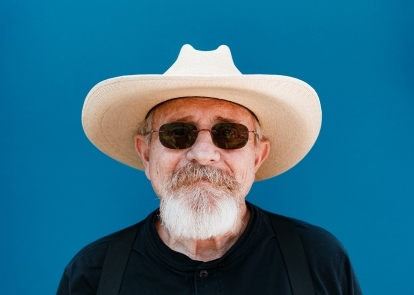

- 1. Ennen
- 2. Jälkeen
Valokuvan ja Photoshop-taian avulla jopa taiteellisesti vammaiset voivat luoda sarjakuvan. Photoshop-sarjakuvatehosteen luomiseen on muutamia kymmeniä eri tapoja, joista jokaisella on oma ainutlaatuinen ilme. Mutta monet niistä ovat intensiivisiä, 25-vaiheisia prosesseja, jotka jättävät sinut viettämään tunteja tietokoneen ääressä tiedostossa, jossa on kaksi tusinaa eri kerrosta. Niinpä päädyimme luomaan Photoshop-sarjakuvatehosteen, joka toimii sekä taiteellisesti vammaisille että pitkäkestoisille, jopa kymmenessä vaiheessa.
Käyttämällä kahta kerrosta, Photoshop-suodatinta ja joitain sumennus- ja värisäätöjä voit luoda sarjakuvamaisen valokuvan kirkkailla väreillä ja tummilla luonnosviivoilla. Tämä opetusohjelma toimii parhaiten, kun kohde on yksinkertaisella taustalla – jos haluat muuntaa valokuvan, jolla on kiireinen tausta, saatat haluta aloita poistamalla ensin tausta. (Voit seurata opetusohjelmaa lataa sama mallikuva tästä.)
Suositellut videot
1. Vaihda 8-bittiseen RGB-tilaan.

Jotkut Photoshop-työkalut, joita käytetään sarjakuvatehosteen luomiseen, toimivat vain kuvien kanssa, jotka ovat RGB 8-bittisiä. ja kun yrität saada valokuvan näyttämään piirrokselta, et tarvitse kaikkia noita ylimääräisiä värejä kaikesta huolimatta. Siirry kohtaan Kuva > Tila ja tarkista sekä RGB että 8-bittinen. Jos molemmat on jo valittu, sinun ei tarvitse tehdä mitään ennen kuin siirryt seuraavaan vaiheeseen.
Liittyvät
- Parhaat Photoshop-vaihtoehdot
- Photoshop antaa pian mahdollisuuden vaihtaa tylsää taivasta automaattisesti A.I: n avulla.
- Kaikki mitä voit tehdä Photoshop for iPadissa ja mitä vielä puuttuu
2. Kopioi tausta.
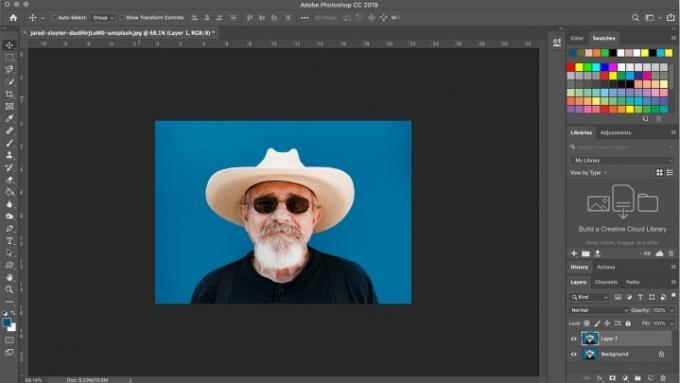
Tehosteen luomiseksi tarvitset yhden kerroksen luonnosmerkeille ja yhden kerroksen väreille. Kun taustataso on valittuna, kopioi taustakerros painamalla Ctrl- tai komento-J-näppäintä. Tiedostossa pitäisi nyt olla kaksi identtistä tasoa. Voit halutessasi luoda kolmannen kerroksen säilyttääksesi alkuperäisen kuvan omalla tasollaan, mutta se ei ole pakollinen - muista vain käyttää save as -komentoa, jotta et kirjoita alkuperäisen tiedoston päälle.
3. Käytä pinnan epäterävyyttä.

Valitse alin kerros (tai keskikerros, jos päätit jättää alkuperäisen kuvan koskemattomana sen omalle tasolle). Tämä on sinun kerroksesi, joka värittää sarjakuvan, mutta emme halua kaikkia yksityiskohtia ja ihohuokosia, koska sarjakuvat eivät ole niin yksityiskohtaisia. Napsauta ylimmän kerroksen silmäkuvaketta piilottaaksesi ylimmän kerroksen, jotta näet työsi väritasolla.
Valitse valikosta Suodatin > Sumennus > Pinnan sumennus. Pinnan sumennus sumentaa kaiken ilman, että värit leviävät valokuvan muille alueille. Käännä ponnahdusikkunassa säde kokonaan 100:aan ja napsauta ok saadaksesi kauniisti epäselvän värikerroksen.
4. Levitä leimasuodatin yläkerrokseen.

Seuraavaksi lisäämme piirrosmerkit sarjakuvaan. Valitse ylin kerros ja näytä taso napsauttamalla silmää. Valitse alareunassa vasemmalla olevasta työkalulaatikosta musta etualaksi (yläväri) ja valkoinen taustaksi (alaväri).
Siirry sitten kohtaan Suodatin > Suodatingalleria (jos tämä vaihtoehto näkyy harmaana, et todennäköisesti ole 8-bittisessä tilassa). Valitse Sketch-luokasta Leima-tehoste. Säädä Light/Dark Balance -liukusäädintä niin, että kuvan alueet, joiden pitäisi olla mustia, ovat mustia – yleensä keskipistearvo toimii hyvin tälle liukusäätimelle. Säädä tasaisuuden liukusäädintä niin, että aihe ääriviivat hyvin – pieni arvo toimii yleensä parhaiten. Napsauta OK lisätäksesi tehosteen tasoon.
5. Vaihda sekoitustilaa kertoaksesi.
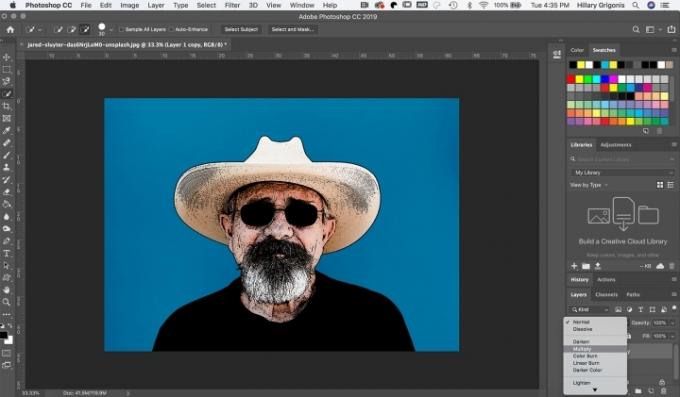
Muuta Tasot-paneelissa ylimmän leimasuodatinkerroksen sekoitustilaksi Kerro. (Oletusarvoisesti sekoitustila on oletusarvoinen pudotusvalikko, joka alkaa sanalla "normaali".) Työsi pitäisi nyt alkaa näyttää sarjakuvalta.
6. Puhdista leimakerros valkoisella siveltimellä.
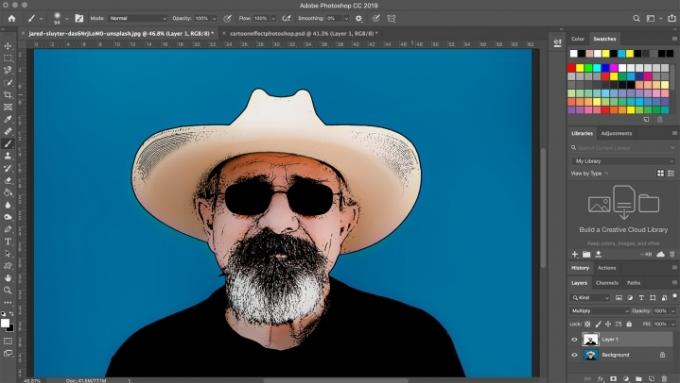
Joskus leimakerros lisää sarjakuvaan liikaa luonnosmerkkejä. Maalaa leimakerroksessa valkoisella siveltimellä kaikki sivellinjäljet, joita et halua sarjakuvaan. Esimerkkikuvassa siivosin valkoisella siveltimellä joitain ylimääräisiä luonnosjälkiä hatusta ja ihosta.
7. Toista eloisuutta ja kylläisyyttä.

Sarjakuvissa on harvoin realistisia värejä. Napsauta väritasoa ja siirry sitten kohtaan Säädöt > Vibranssi. Siirrä liukusäätimiä parantaaksesi eloisuutta ja kylläisyyttä, kunnes olet tyytyväinen sarjakuvan väreihin.
Kun olet lopettanut sarjakuvasi, muista käyttää Tallenna nimellä -vaihtoehtoa välttääksesi kirjoittamisen alkuperäisen kuvan päälle. Tallenna PSD säilyttääksesi kaikki työsi, jotta voit palata ja tehdä muutoksia myöhemmin, tai valitse JPEG luodaksesi pakatun version jaettavaksi sosiaalisessa mediassa.
Toimittajien suositukset
- Miten saada Photoshop ilmaiseksi
- Kuinka tehdä tausta läpinäkyvä Photoshopissa
- Tekstin lisääminen ja muokkaaminen Adobe Photoshopissa
- Photoshop for iPad sisältää viimein Edge Detection -toiminnon – näin voit käyttää sitä
- Mikä on Photoshop-kamera? Miten Adoben uusi A.I. sovellus muokkaa kuvia ennen niiden ottamista
Päivitä elämäntapasiDigital Trends auttaa lukijoita pysymään tekniikan nopeatempoisessa maailmassa uusimpien uutisten, hauskojen tuotearvostelujen, oivaltavien toimitusten ja ainutlaatuisten kurkistusten avulla.



